Ähm, ja, ich bin ein Handy-Messie, bei mir gibt es oft keine Smartphone Ordnung. Also machte ich mich ans Aufräumen und mir fiel ein, dass ich im letzten Sommer einen ausführlichen Beitrag für Fräulein Ordnung verfasst hatte. Ich hatte das kurz erwähnt, aber ich wollte euch den gesamten Beitrag hier noch mal für euch ins Archiv geben. Ich weiss ja, dass ihr ganz oft auf dem Blog danach sucht und so ist der Artikel in voller Länge nun auch hier für euch verfügbar!
Bei mir ist es so: Handy und Auto liebe ich gleichermaßen, aber sie haben nicht nur das gemeinsam: beide sind nicht wirklich ordentlich und ich bin nur jeden Tag sehr dankbar, dass sie funktionieren. Glücklicherweise beeinflussen die Krümelberge im Auto nicht die Fahrtüchtigkeit, bei meinem Datenwust auf dem Handy kam es jedoch vor kurzem zum großen Crash.

Wie immer hatte ich das Update maximal vor mir hergeschoben, keine Bilder auf den Rechner gespielt und jede Menge neue Apps installiert – die aber leider nie gestartet werden konnten, weil das Update und der volle Speicher … ihr wisst schon …
Ok, wenn der Smartphone-Speicher mal wieder randvoll ist, die unsortierte Menge an Dateien und Apps den Überblick schwermachen und sich der Akku immer schneller leert, dann ist es aller höchste Zeit, das Smartphone aufzuräumen
Schritt 1: Ein Back-up machen für den ersten Schritt zur Smartphone Ordnung
Der Erste Schritt beim Smartphone aufräumen – auch wenn es lästig ist: Bevor du loslegst, solltest ein Daten-Backup anlegen. Sonst hast Du nachher etwas gelöscht, was Du eigentlich behalten wolltest. Und dann ist das Drama groß.
Sowohl beim Android- als auch beim Apple-System iOS gibt es dafür zwei Möglichkeiten: Entweder man sichert lokal, also auf deinem Computer oder Laptop, oder du legst es online auf einer Cloud ab. Die Cloud bietet den Vorteil eines sehr großen Speicherplatzes und du kannst zusätzlich von überall her auf Deine Daten zugreifen. Allerdings liegen die Daten auf einem externen Server und nicht mehr bei dir.
Es gibt aber noch eine weitere Alternative: ein Netzwerkspeicher, kurz NAS. Das steht für Network Attached Storage. Das kostet ab ca. 200 € und ist perfekt für sehr große Datenmengen. Fenn man beispielsweise gerne fotografiert, dann lohnt sich die Investition, da man den Server als Multimedia-Server für Fotos, Filme und Musik verwenden kann.
Schritt 2: Die großen Platzfresser finden und verbannen
Ehrlich gesagt hatte ich bisher keinerlei Ahnung, was wieviel Platz auf meinem Handy in Anspruch nimmt. Nach meiner Recherche sind es die Spiele, die alles verstopfen besonders, wenn sie grafisch aufwendigen sind. Ok, davon habe ich nicht wirklich viele. Auf Platz 2 kommen Apps, die immer größer und aufwändiger werden. Nahm beispielsweise die Facebook-App 2013 nur 32 MB an Speicherplatz ein, sind es 2017 schon 388 MB – also ein guter Ansatzpunkt für mehr Smartphone Ordnung.
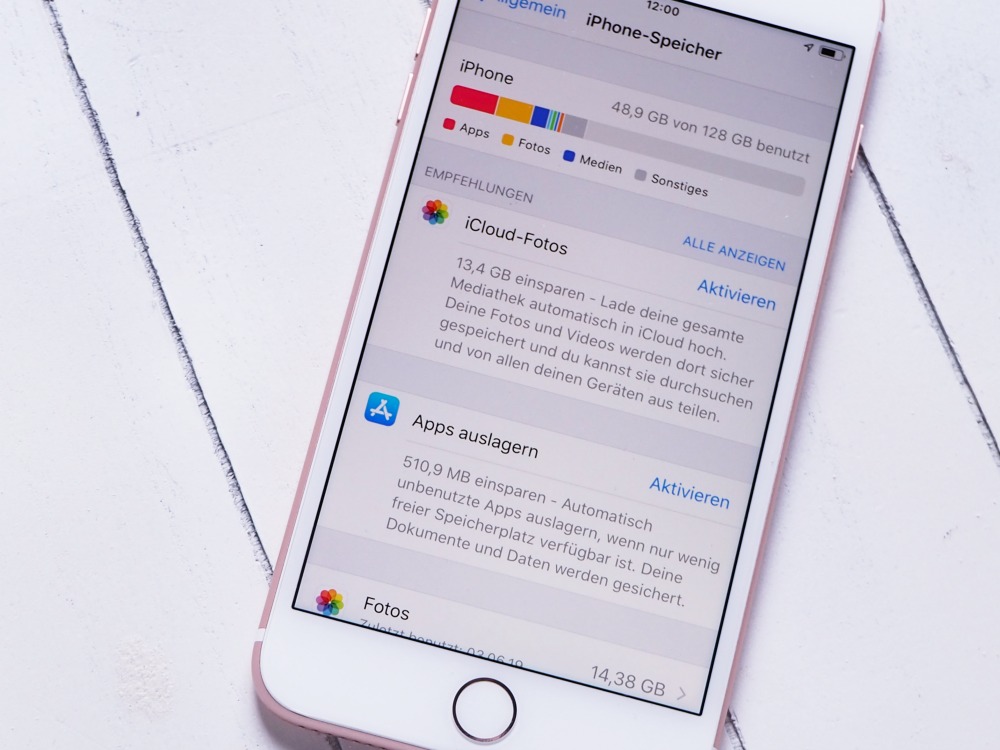
Schritt 3: Wo finde ich die Infos zu dem fetten Speicherfressern?
Schaut mal unter: Einstellungen > „Allgemein/Speicher- und iCloud-Nutzung“ (iOS) und „Speicher“ (Android). Dort wird aufgelistet, welche Apps den meisten Platz einnehmen.
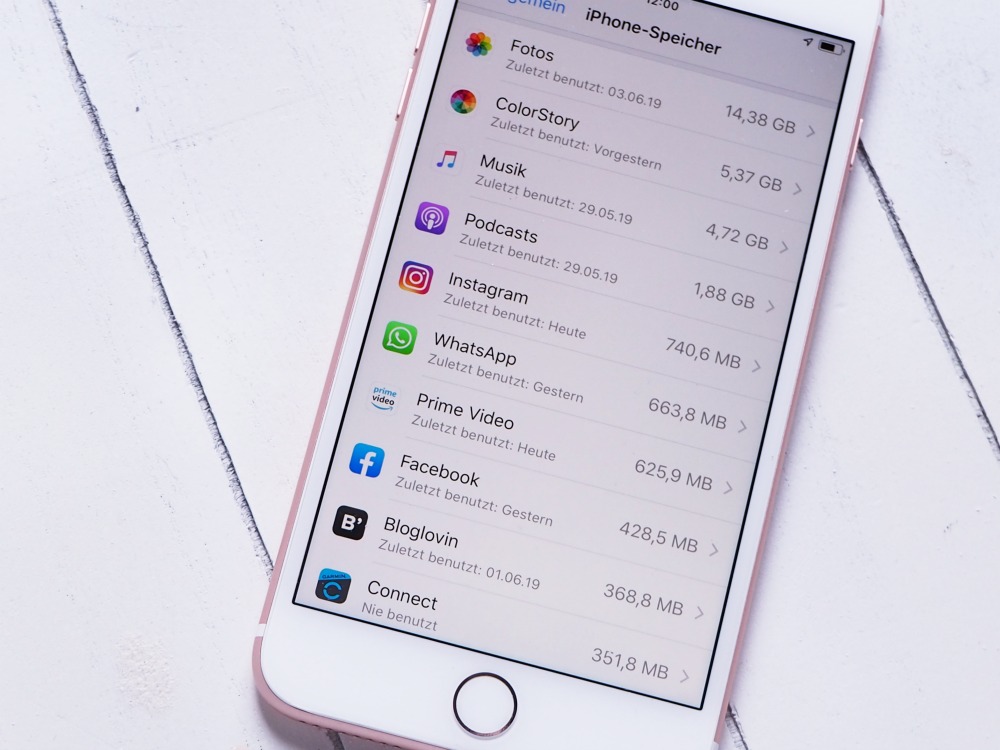
Hier seht ihr Schwarz auf Weiß, welche Apps und Spiele ihr oft nutzt und wie viel Platz sie verbrauchen. Die Spiele-App, die du mal heiß geliebt hast, wurde schon seit 17 Monaten nicht mehr genutzt? Dann kann sie weg! Also alles runterlöschen, was ihr nicht braucht! Dadurch schafft ihr nicht nur Platz, sondern das Handy wird auch wieder schneller! Denn selbst wenn Apps nicht genutzt werden, laufen sie oft im Hintergrund und verbrauchen Ressourcen. Und viele Apps werden in der Regel mit Werbung finanzieren, die sie aus dem Internet laden.
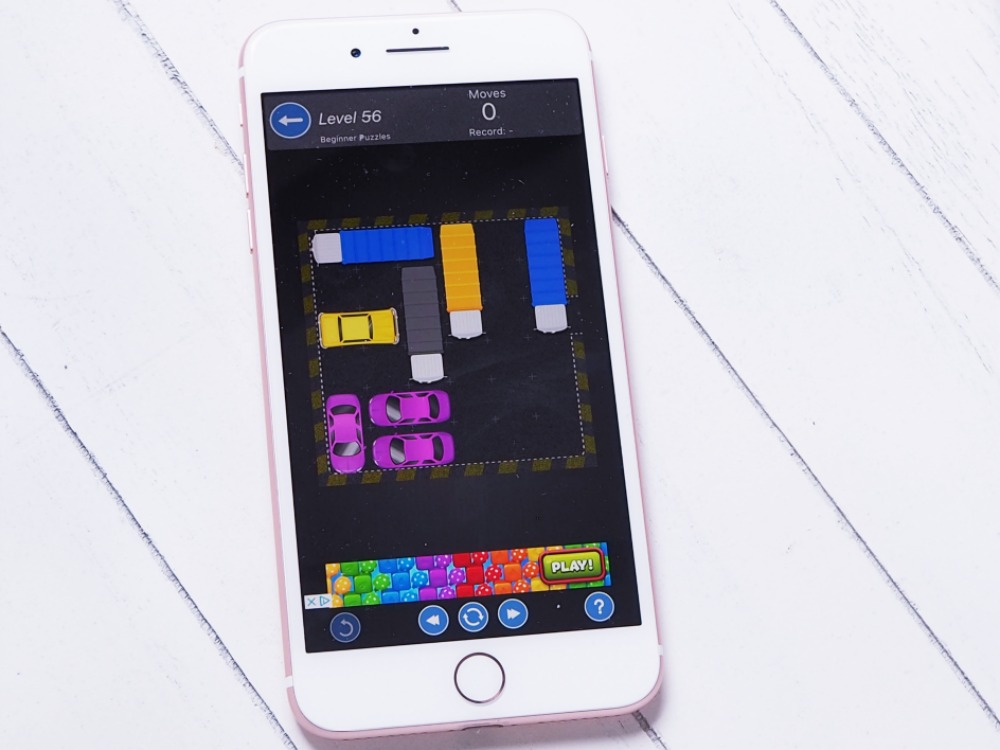
Schritt 4: Vorinstallierte Apps – wie werde ich die denn los?
Ich weiß nicht, wie oft ich mich schon über die ganzen vorinstallierten Apps geärgert habe! Ich habe ein iPhone und bin jahrelang über Apps gestolpert, die ich wirklich nicht gebraucht habe. Also kommt nun Schritt 4 für mehr Smartphone Ordnung:
Seit iOS 10 hat Apple jedoch endlich eine neue Funktion integriert, um ein paar der vorinstallierten Apps dauerhaft zu löschen. Funktionieren tut das mit der Kalender-App, Watch-App, Notizen, Mail, Kontakte und der Home-App. Nicht zu löschen sind die für Nachrichten, Telefon und Safari. Aber Achtung: das Entfernen der System-Apps gibt keinen zusätzlichen Speicherplatz frei!
Smartphone Ordnung: Die Schritte zum Löschen der Apps
Suche die zu löschende App aus und halte ihr Symbol gedrückt. Nun beginnt die App zu „zittern“. Links oben erscheint ein Kreuz-Symbol, auf das du nun drückst, um die App zu löschen.
Bei Android funktioniert es so: Suche die App, die Du löschen möchtest und tippe auf den Eintrag. In den Details muss nun die Schaltfläche „Stopp erzwingen“ gewählt werden, wodurch die die App keine Daten mehr in den Zwischenspeicher lädt. Nun auf “Speicher” tippen und danach auf „Cache leeren“, „Daten löschen“ und „Deinstallieren“. Ratzfatz ist alles weg!
Schritt 5: Fotos und Videos löschen und sortieren
Fotos und Videos sind weitere riesige Speichermonster im Kampf für mehr Smartphone Ordnung! Denn dort werden nicht nur die Bilder gespeichert, die du selbst aufgenommen hast, sondern auch Bilder, die man beispielsweise per Whatsapp geschickt bekommt. Und das sind meistens keine Fotos, die man unbedingt aufbewahren möchte, sondern meistens nur irgendwelche lustigen Bildchen – bei mir jedenfalls.
Also, alles durchschauen und löschen, was man nicht mehr braucht – die doppelten und dreifachen Aufnahmen, die von Kindern aus Langeweise gemachten Bilder, die verwackelten Aufnahmen …
Auf jeden Fall solltet ihr euch merken: Euer Smartphone ist kein Bildarchiv! Stellt euch doch mal vor was passiert, wenn es verloren geht! Also: Ab damit auf den Rechner, eine externe Festplatte oder in die Cloud.
Wenn du auf deine Fotos nicht verzichten magst, dann ist es sinnvoll, Ordner anzulegen. Zum Beispiel einen Favoriten-Ordner, in dem du deine persönlichen Lieblingsbilder sicherst. Bei Videos solltest du den selben Weg einschlagen und alles auf den Rechner spielen bzw. die liebsten Filme in einem Ordner aufbewahren.
Und: Wer verhindern will, dass in Zukunft Fotos den Speicher nicht mehr zumüllen, kann die Auflösung anpassen.
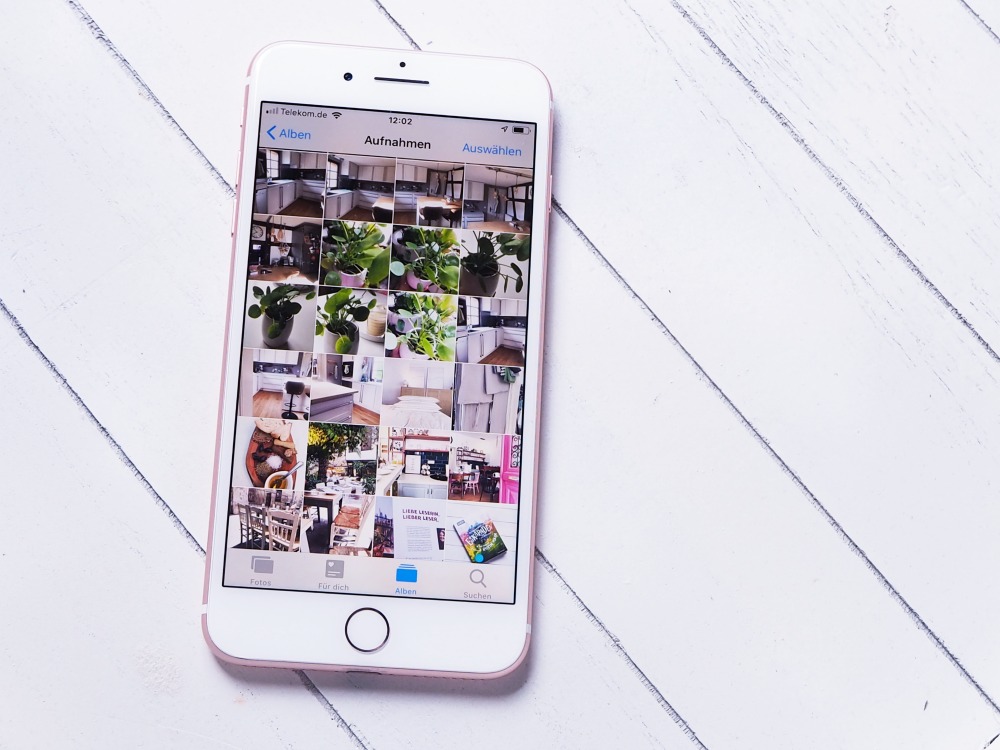
Schritt 6: Musikdateien ausmisten
Welche Musik hörst du eigentlich noch? Gehe durch, welche Stücke Du auf dem Smartphone gespeichert hast. Was kannst Du davon auslagern? Musikdateien brauchen ebenfalls sehr viel Speicherplatz – vielleicht ist ja ein Streamingdienst eine gute Alternative, um Platz zu bekommen?
Schritt 7: Ordner, Cache und Speicherkarte aufräumen
Speicherkarte? Ok, wer iPhone-Nutzer ist, der kann das getrost vergessen, denn wir haben keine extra Speicherkarte an Bord unseres Telefons. Aber Android-Nutzer sollten dran denken, die Speicherkarte in ihrem Gerät in die Aufräumarbeiten mit einzubeziehen.
Beim Android-Systemgibt es zusätzlich die Ordner „Downloads“ und „Dokumente“. Schaut euch bitte an, was dort an Überflüssigem gelöscht werden kann.
Nun geht es an die einzelnen Apps: In den Einstellungen kann man einzeln deren Cache leeren. Dieser wird angelegt, damit Apps schneller starten, was man aber nicht unbedingt bei jeder App braucht.
Schritt 8: Mehr Stauraum?
Ja, das geht! Zumindest für die Android-Nutzer! Wenn der Platzmangel auf dem Smartphone Dauerzustand ist, hilft ständiges Löschen nämlich nicht mehr weiter. Die meisten Android-Smartphones verfügen zur Erweiterung über einen Steckplatz für Micro-SD-Speicherkarten. Sehr praktisch! Ihr könnt in den Einstellungen wählen, wofür der Speicher genutzt werden soll – sinnvoll ist er für Medien (Fotos, Filme und Musik). Wer Apple-Nutzer ist kann nur auf iCloud ausweichen oder Angebote anderer Anbieter wie Dropbox, Google oder Microsoft nutzen, um Daten ins Netz auszulagern.
Schritt 9: Und was ist mit Cleaning-Apps?
Ich bin ja kein Spezialist, aber bisher habe ich nur zwiespältige Meinungen dazu gehört. Cleaner sind immer nur sehr temporär gut, da sie den Cache oder den Arbeitsspeicher aufräumen, der sich aber sehr schnell wieder füllt. Und sie können genau das hervorrufen, was wir eigentlich vermeiden wollen: Durch das Löschen des Caches beseitigen sie auch oft Daten, die eine App eventuell regelmäßig braucht und dann immer wieder herunterladen muss – was natürlich zu hohem Datenverbrauch führt.
Schritt 10: Den Home-Screen aufräumen und übersichtlicher gestalten
Bis jetzt haben wir unser Smartphone eher “innen” aufgeräumt. Jetzt geht es endlich an die Oberfläche, auf der wir richtig schön Smartphone Ordnung schaffen können, damit wir zukünftig alles schön schnell finden.

Der Bildschirm füllt sich nämlich wie von Geisterhand – jede App, die wir herunterladen wird meistens direkt – mehr oder weniger sinnvoll – auf dem Homescreen abgelegt.
Ich habe zwei Methoden zum Smartphone aufräumen: Zum einen lege ich für größere Themen einen eigenen Screen an. Ich habe beispielsweise einen für “Reise”, “Bildbearbeitung/Filmbearbeitung” und Entertainment. In den Bereichen habe ich einfach jede Menge Apps, auf die ich regelmäßig zugreife. Für kleine Themengebiete lege ich Ordner an, in die ich dann entweder Unterkategorien schiebe (z.B. habe ich auf dem Reisescreen einen Ordner für “Disney”, in den ich meine ganzen Disneyworld Apps reingepackt habe) oder von denen ich nur wenige Apps habe (z.B. “Rezepte”.
Schritt 11: Wie kann ich Apps verschieben?
Bei einem IPhone sortierst Du deine Apps so:
Tippe das Icon an und halte es gedrückt, bis alle Icons wackeln. Um einen Ordner zu erstellen, zieht man nun eine App über eine Andere. Dort können nun auch weitere Apps zugefügt werden. Ab iOS 11 kannst Du mehrere Apps gleichzeitig markieren. Wieder drückst du mit einem Finger eine App. Mit einem weiteren Finger markierst Du weitere Apps, die Du zu einem Ordner zusammenfassen möchtest. Lege jetzt alle Apps gesammelt am gewünschten Ort ab. Zum Schluss kannst du den Ordnertitel antippen, um einen individuellen Namen einzugeben.
Unter Android sortierst Du Deine Apps so:
Tippe die App an und halte sie gedrückt, bis das Icon beweglich wird. Nun ziehst du die App über eine andere, die Du im selben Ordner ablegen möchtest. Android erstellt nun automatisch einen Ordner, in den man weitere Apps einfügen kann. Zum Schluss wieder den Ordner umbenenne, indem der Titel angetippt wird.
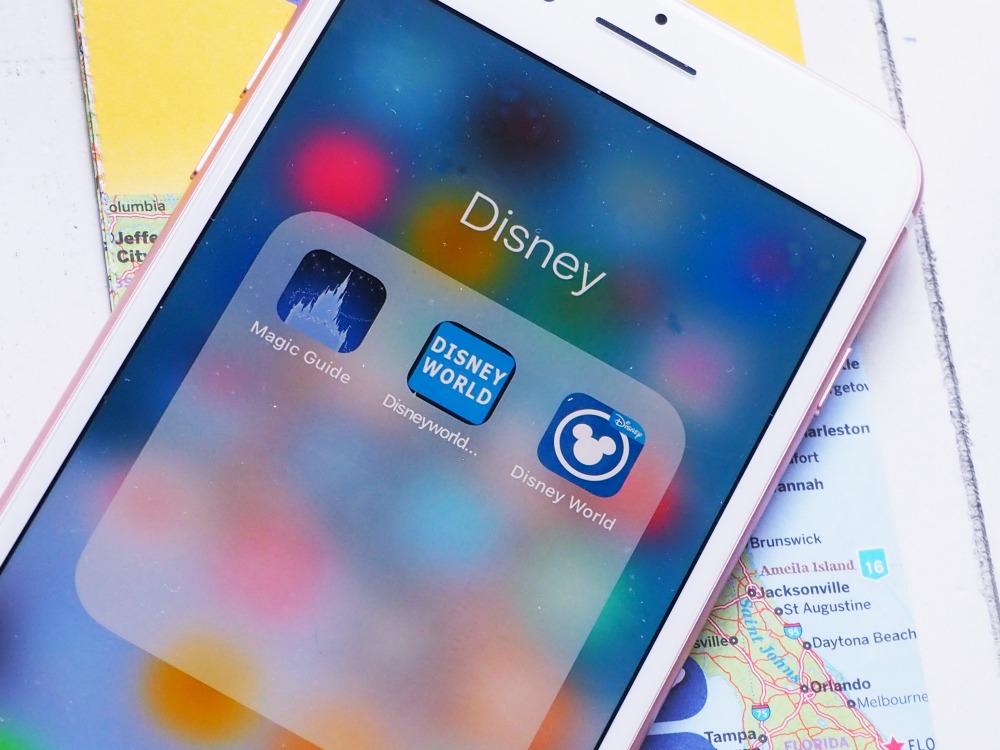
Wer es nun ganz ordentlich haben möchte, sucht sich ein schönes neues Hintergrundbild aus und bringt alles (Apps/Ordner) in eine sinnvolle Reihenfolge
Schritt 12: Und jetzt noch: Ein sinnvoller Schnellzugriff
Mit iOS 11 gibt es bei dem Kontrollzentrum eine Generalüberholung – der Schnellzugriff hat ein neues Design bekommen und kann individuell angepasst werden. Das ist super, da wir nun genau das auf einem Blick bekommen können, was uns wirklich interessiert!
Wie es funktioniert? Du gehst auf Einstellungen > Kontrollzentrum > “Steuerelemente anpassen”. Unter dem Punkt „Einbeziehen“ sind die Apps aufgeführt, die schon im Kontrollzentrum abgelegt sind. Klicke auf das rote Minus neben einer App, um sie zu entfernen. Per Drag-and-Drop kannst Du die Anordnung der Symbole ändern.
Über die Schnelleinstellungen bietet Android Dir Zugriff auf alle häufig genutzte Funktionen – ab 7.0 kannst Du selber bestimmen, welche Funktionen das sind. Tippe dafür auf den Bearbeiten-Button. Es erscheinen Icons von bereits verwendeten Anwendungen. Nun das gewünschte Icon auswählen und es gedrückt halten. Ziehe Du es nach oben in das Hauptfenster.
Schritt 13 für mehr Smartphone Ordnung: Nicht nur die inneren Werte …

… sondern auch das Smartphone selbst, sollte gründlich gereinigt werden. Eine Anleitung hatte ich euch schon mal hier zusammengestellt, wie man das richtig macht, ohne dass das Telefon zu Schaden kommt.

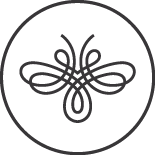


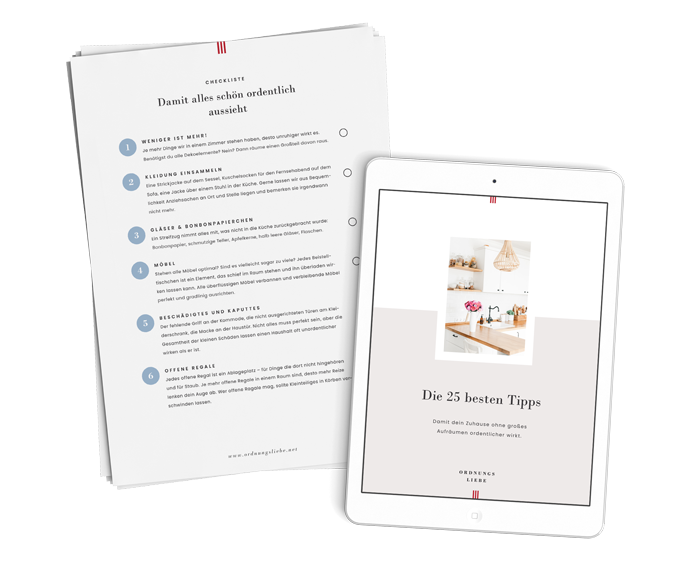





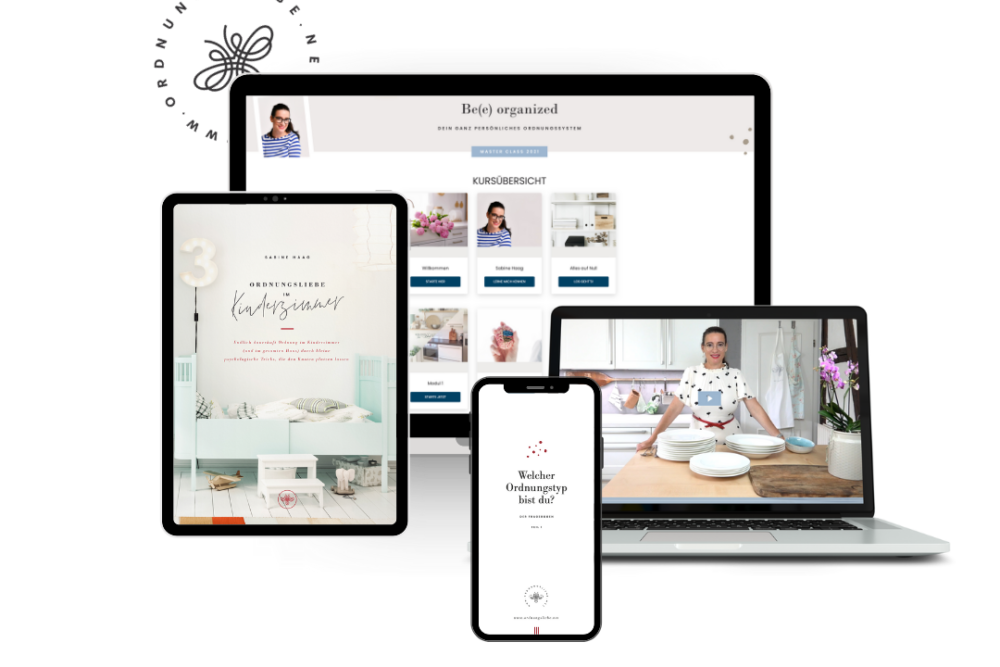
Comment (1)
Vanessa
Toller Beitrag mit vielen super Ansätzen! Wo ich echt immer an der Wand hoch krabbeln kann, ist wenn jemand die Option an behält, dass das Handy alle Medien aus Whatsapp automatisch herunterlädt und Abspeichert. Und dann kommen diese Leute an "Ich hab keinen Speicher mehr!". JA ICH WUNDER MICH NICHT, WORAN DAS LIEGT!